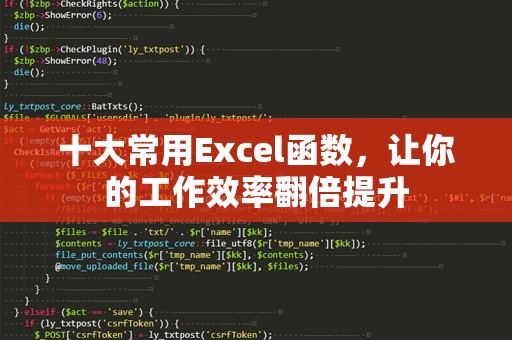在职场中,Excel已成为不可或缺的办公工具。无论是数据分析、报表制作,还是日常的数据处理,Excel都能提供强大的支持。而Excel函数公式则是提高办公效率的利器。掌握一些常用的Excel函数公式技巧,不仅能够节省大量的时间,还能让你的工作看起来更加专业。今天,我们就来探讨一些简单却高效的Excel函数公式技巧,让你迅速提升工作效率!
1.IF函数:条件判断的万能工具

在Excel中,IF函数可以根据条件来返回不同的值。无论你是需要根据成绩判断学生是否合格,还是需要根据销售额决定奖金多少,IF函数都能帮你轻松搞定。
语法:
=IF(条件,值如果条件为真,值如果条件为假)
实用技巧:
通过嵌套IF函数,可以处理更复杂的多重判断。例如,假设你有一个成绩表,你想要根据分数返回“优秀”、“良好”或“及格”,你可以使用以下公式:
=IF(A2>=90,"优秀",IF(A2>=70,"良好","及格"))
通过简单的嵌套,你就能完成多条件判断,极大地提高数据处理的效率。
2.VLOOKUP函数:高效查找数据
VLOOKUP函数常用于在一大批数据中查找指定的内容。它通过查找某一列的值,并返回与之对应的另一列的值。
语法:
=VLOOKUP(查找值,查找范围,返回列号,[近似匹配])
实用技巧:
假设你有一个包含员工信息的表格,现在你需要查找某位员工的工资。你只需输入员工的姓名,然后用VLOOKUP函数快速找到对应的工资。
例如,你要查找A2单元格中的姓名在员工信息表中对应的工资,公式为:
=VLOOKUP(A2,员工信息表!A2:B10,2,FALSE)
这样,VLOOKUP函数就可以自动帮你从员工信息表中返回该员工的工资,避免了手动查找的繁琐过程。
3.SUMIF函数:条件求和
SUMIF函数是Excel中一个非常实用的条件求和函数,它允许你根据指定的条件对数据进行求和,广泛应用于财务、销售等数据汇总中。
语法:
=SUMIF(范围,条件,求和范围)
实用技巧:
例如,你需要计算某个区域内,销售额超过1000的订单总金额,可以使用SUMIF函数进行求和:
=SUMIF(销售额范围,">1000",销售额列)
这样,SUMIF函数会自动筛选出满足条件的记录,并对其进行求和,极大地减少了手动筛选和求和的工作量。
4.CONCATENATE函数:连接多个单元格内容
有时,我们需要将多个单元格的内容合并在一起,比如将名字和姓氏连接成完整的姓名,或者将地址的多个部分拼接成完整的地址。
语法:
=CONCATENATE(文本1,文本2,...)
实用技巧:
假设你有“姓”和“名”两列数据,现在你希望将这两列合并为“姓名”。你只需要使用以下公式:
=CONCATENATE(A2,B2)
如果你需要在姓与名之间加入一个空格,可以使用:
=CONCATENATE(A2,"",B2)
使用CONCATENATE函数可以快速处理文本数据,尤其在处理姓名、地址等拼接数据时非常方便。
5.LEN函数:计算字符串长度
LEN函数是一个简单却非常实用的函数,它可以用来计算字符串的长度。在处理字符数据时,这个函数能够帮助你分析数据的结构。
语法:
=LEN(文本)
实用技巧:
例如,你有一列包含订单号的列表,而你需要检查订单号是否符合特定长度,可以使用LEN函数:
=LEN(A2)
通过LEN函数,你可以快速了解每个订单号的长度,进而判断是否符合预期的格式。
6.MID函数:提取字符串中的子字符串
MID函数可以从一个字符串中提取出指定位置的子字符串。在处理长文本或从编码中提取特定信息时,MID函数非常有效。
语法:
=MID(文本,起始位置,提取长度)
实用技巧:
假设你有一个商品编码,其中包含了商品类别、日期等信息。你需要从编码中提取出商品类别,可以使用MID函数:
=MID(A2,1,3)
这样,你就能提取出编码的前三个字符,获取商品的类别信息。
在上一部分,我们已经介绍了常用的Excel函数公式技巧,这些技巧能帮助你在日常工作中提高数据处理效率。而在实际使用中,还有很多其他强大的函数可以帮助你解决各种办公难题。我们继续深入探讨更多的Excel函数公式技巧,进一步提升你的办公技能。
7.INDEX与MATCH函数:替代VLOOKUP的强大组合
虽然VLOOKUP是最常用的查找函数,但它也有一些限制,比如只能查找表格的第一列,且返回值的列必须位于查找列的右侧。为了解决这些问题,INDEX与MATCH函数组合是一种更为灵活的查找方法。
语法:
=INDEX(返回范围,MATCH(查找值,查找范围,0))
实用技巧:
假设你有一个员工信息表,想根据员工姓名查找其对应的部门。你可以使用INDEX与MATCH组合函数:
=INDEX(部门列,MATCH(员工姓名,姓名列,0))
使用这个组合函数,你不仅可以查找表格中任意列的数据,还能避免VLOOKUP的限制,使得查询更加灵活。
8.TEXT函数:格式化数字和日期
TEXT函数在Excel中用于将数字或日期转换为指定的格式。无论是财务数据还是时间戳,使用TEXT函数都可以让你的数据更加规范、易读。
语法:
=TEXT(值,格式代码)
实用技巧:
例如,你需要将日期格式化为“YYYY-MM-DD”形式,可以使用以下公式:
=TEXT(A2,"yyyy-mm-dd")
同样地,如果你需要将数字格式化为带有千位分隔符的形式,可以使用:
=TEXT(A2,"#,##0")
通过TEXT函数,你可以快速调整数字和日期的显示格式,提升报表的专业性和可读性。
9.COUNTIF函数:条件计数
COUNTIF函数用于统计满足特定条件的单元格数量。这个函数广泛应用于数据分析和报告中,帮助你快速了解数据的分布情况。
语法:
=COUNTIF(范围,条件)
实用技巧:
假设你需要统计某个销售区域内,销售额大于1000的订单数量,可以使用以下公式:
=COUNTIF(销售额范围,">1000")
COUNTIF函数不仅能进行数字条件的计数,也支持文本条件,十分灵活。
10.AVERAGEIF函数:条件平均值
AVERAGEIF函数与COUNTIF类似,但是它是用于计算满足特定条件的数据的平均值。这个函数在财务分析中尤其常用,可以帮助你计算某个范围内,符合条件的平均值。
语法:
=AVERAGEIF(范围,条件,[平均范围])
实用技巧:
例如,假设你需要计算销售额大于1000的订单的平均金额,可以使用:
=AVERAGEIF(销售额范围,">1000",销售额列)
通过AVERAGEIF函数,你可以轻松求得特定条件下的数据平均值,为决策提供支持。
掌握这些Excel函数公式技巧后,你的工作将变得更加高效。不论是在数据分析、报表制作,还是日常的业务处理,Excel都能帮你减少大量的手工操作,让你有更多的时间专注于更具创造性和战略性的工作。快去尝试这些技巧,提升你的Excel技能,成为办公软件的高手吧!